Aquí te detallamos, paso a paso, lo que tienes que hacer para integrar VTEX con Chat Center. ¡Es muy sencillo!
- Ingresar a la plataforma de Chat Center https://app.chatcenter.net
- Ir a “Configuración” y luego a “Tiendas”.
- Dentro de “VTEX”, haz clic en “gestionar”.
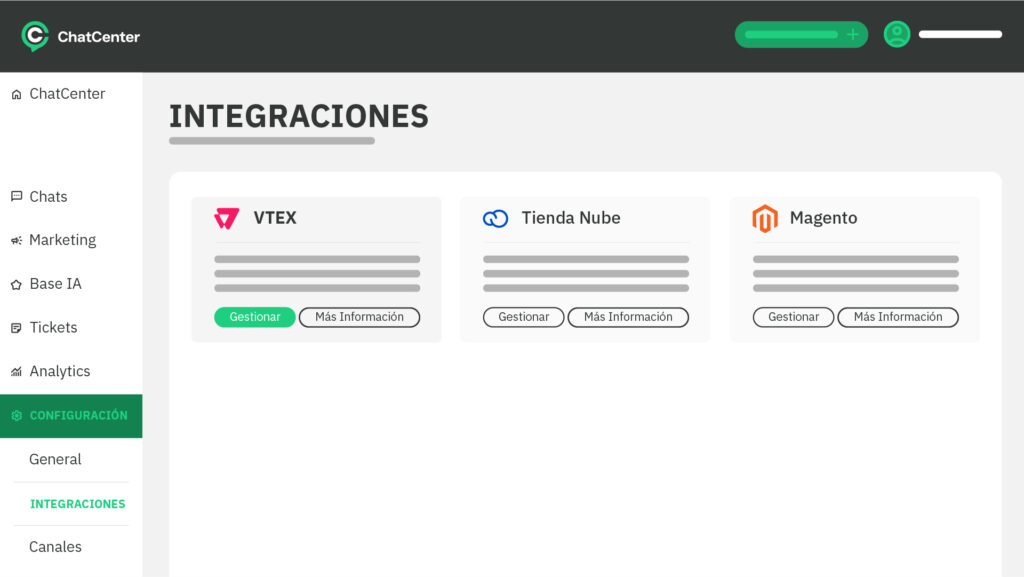
- Luego, completa los siguientes campos:
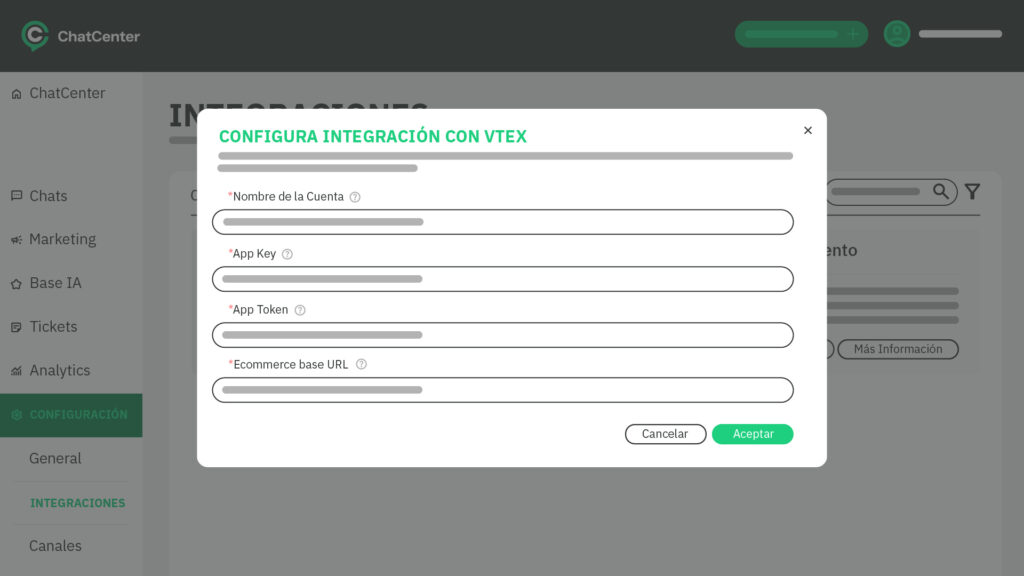
*El nombre de la cuenta corresponde al texto que sigue de “vtexappkey-“. También puedes encontrarlo en https://your-company.myvtex.com/admin/account
Debes generar tus aplication keys en https://your-company.myvtex.com/admin/mykeys
Dentro de los permisos de las KEYS, es importante seleccionar la de OMS FULL, y ORDERS FULL.
Te dejamos este ejemplo:
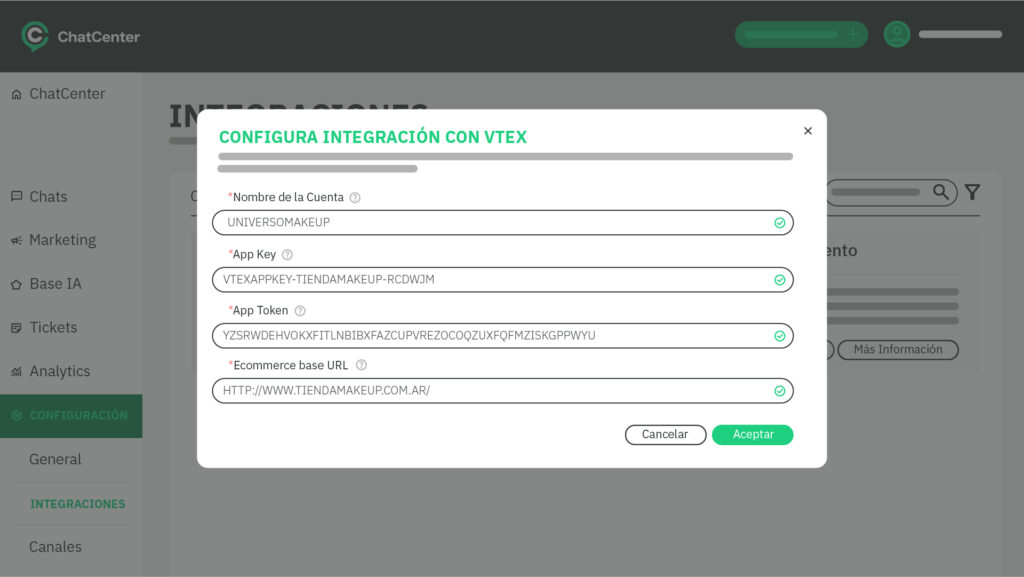
- Una vez completados los datos, verifica que la información se haya guardado exitosamente:
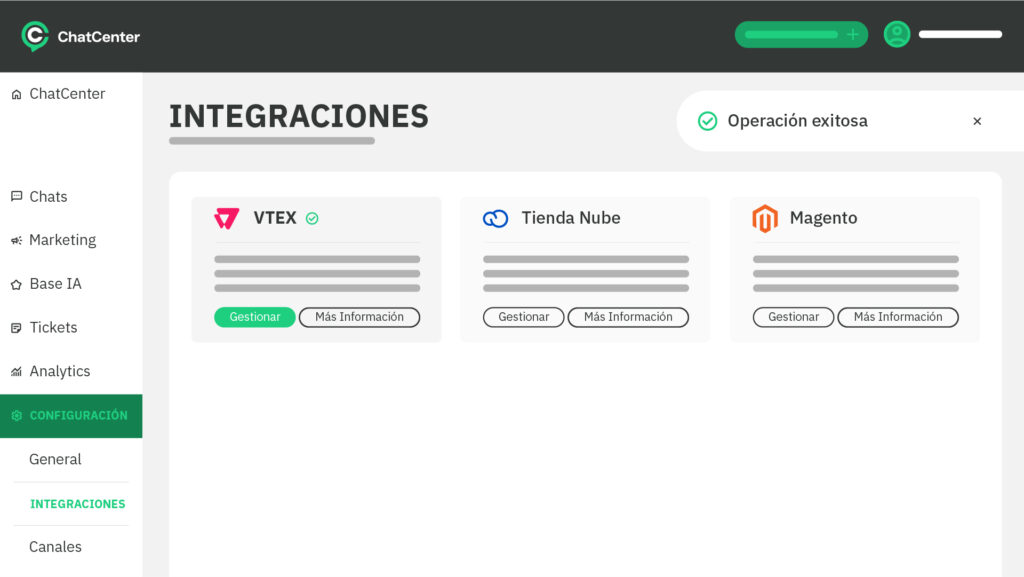
Y, ¡listo! Con estos sencillos pasos, la integración de VTEX con Chat Center estará completa.